 文案作者:叶子猪
文案作者:叶子猪现在U盘非常普及,学会自己U盘重装系统xp非常重要。只要有U盘,制作成U盘启动盘,就可以用U盘重装系统xp。下面介绍一下u盘启动安装系统xp教程。
u盘启动安装系统xp步骤阅读
1、将U盘插在电脑的USB接口,开机并不断按下启动U盘快捷键。
2、在进入系统启动菜单中选择有USB字样的选项并回车。
3、系统启动后进入PE界面,选择Win2003PE,选择完毕后回车。
4、运行PE一键装机,装机工具会加载映像路径,选安装盘符C盘,确定。
5、在下面的界面,装机工具执行映像的解压操作。
6、接着电脑会重启开始安装xp系统,直至完成xp系统的安装。
u盘启动安装系统xp操作步骤
01 将U盘插在电脑的USB接口,开机并不断按下启动U盘快捷键,U盘快捷键可以通过云骑士装机大师确认。

02 在进入系统启动菜单中选择有USB字样的选项并回车。

03 系统启动后会进入云骑士PE界面,老机型可以选择Win2003PE,选择完毕后回车进入。

04 在PE桌面上运行PE一键装机,装机工具默认会加载映像路径,只需选择安装盘符C盘,确定。

05 在下面的界面,装机工具执行映像的解压操作。

06 接着电脑会重启,开始安装xp系统,直至完成xp系统的安装。

一个小小的u盘可完成电脑系统的安装,再也不需要烦人的光盘,也不必担心电脑光驱是否损坏,下面介绍一下制作u盘xp系统安装盘的方法。
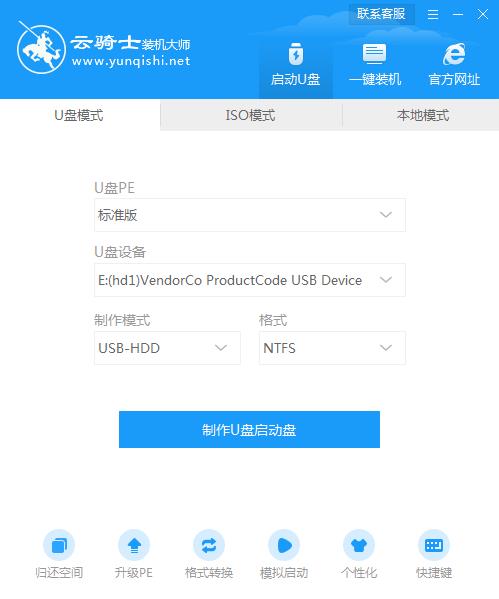
windows xp是比较老的系统,如果是ghost版的,那么可以快速一键安装。windowsxp系统非常适合硬件配置不高的电脑安装使用,下面介绍一下如何安装xp原装系统。
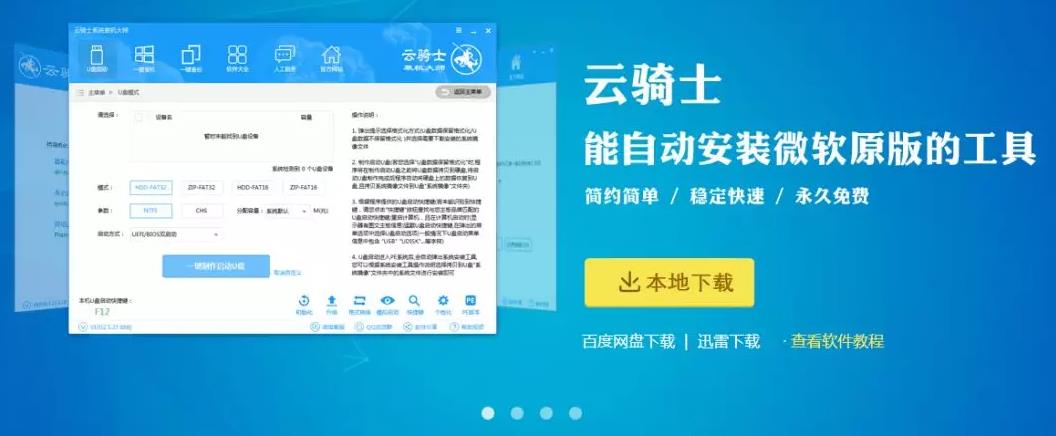
相关内容






